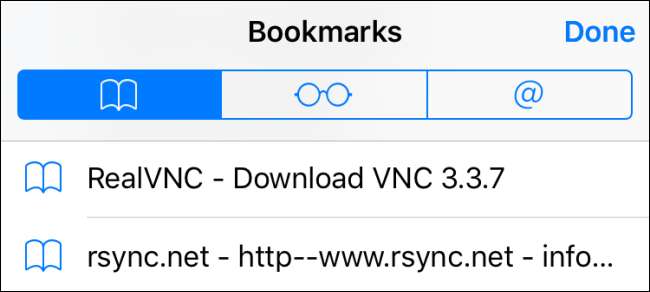
Chrome para iOS puede nunca supere a Safari , pero todavía se ha convertido en una alternativa de navegador sólida con algunos bonitas características adicionales todo lo suyo. El problema es que cuando instalas Chrome para iOS, no hay forma de importar directamente marcadores de Safari a Chrome. Para eso, deberá seguir algunos pasos e incluso involucrar a su computadora de escritorio.
RELACIONADO: Por qué los navegadores de terceros siempre serán inferiores a Safari en iPhone y iPad
Paso uno: sincronizar Safari con iCloud
El primer paso para obtener sus marcadores en Chrome es transferirlos a su computadora de escritorio. Para eso, usará iCloud. Enciende tu aplicación de Configuración y toca "iCloud".
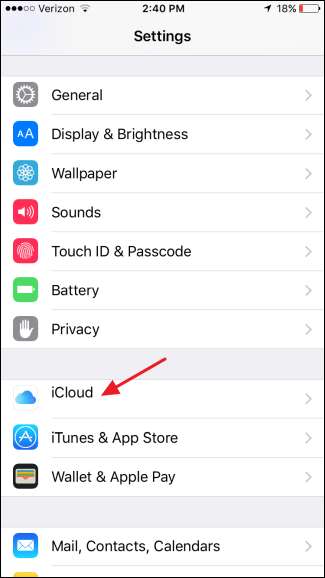
En la configuración de iCloud, asegúrese de que la configuración "Safari" esté habilitada.
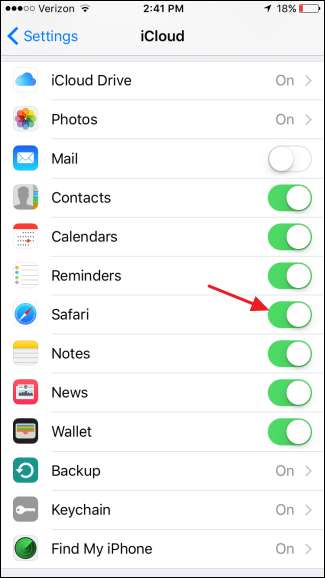
Y eso es todo lo que tienes que hacer aquí. Si lo acaba de habilitar por primera vez, Safari debería sincronizarse con su cuenta de iCloud en unos minutos. Si desea forzar la sincronización para que se produzca de inmediato, puede crear un nuevo marcador en la aplicación Safari.
Paso dos (solo Windows): importe marcadores a Internet Explorer en su computadora
Después de sincronizar Safari en su dispositivo iOS con iCloud, el siguiente paso es colocar esos marcadores en Chrome en su computadora de escritorio.
Si usa OS X, es muy simple. Pero en Windows, tienes que dar un paso más o dos simplemente porque ya no hay una versión de Safari para Windows. Entonces, si usa OS X, salte al siguiente paso.
Los usuarios de Windows deben continuar e instalar iCloud para Windows y Chrome para Windows si aún no lo ha hecho. Una vez que esté instalado y hayas iniciado sesión, enciéndelo presionando Inicio, escribiendo "iCloud" y presionando Enter.
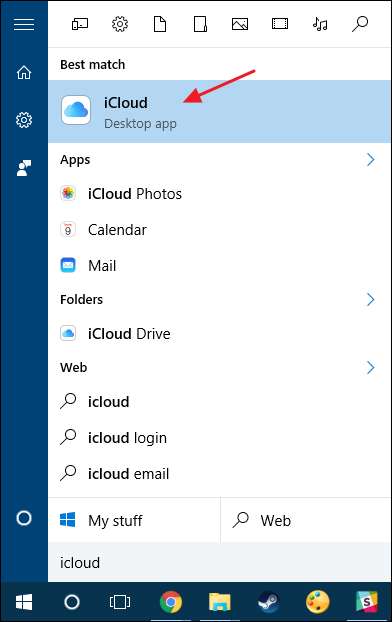
En la ventana principal de iCloud, haz clic en la casilla de verificación "Marcadores".
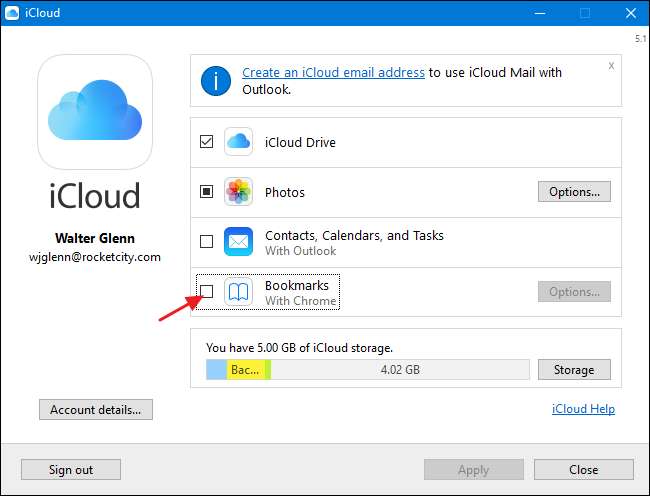
En la ventana Opciones de marcadores, su navegador web predeterminado ya estará seleccionado. También puede seleccionar navegadores adicionales si también desea sincronizar sus marcadores de Safari con ellos.
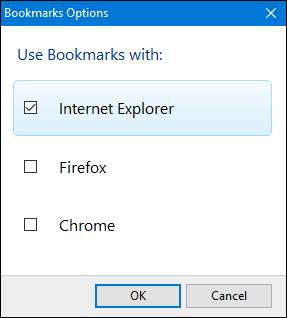
RELACIONADO: Cómo sincronizar los marcadores de cualquier navegador con su iPad o iPhone
Si planea mantener sus marcadores sincronizados entre su escritorio e iOS, continúe y seleccione el navegador que utilice en el escritorio. Tenga en cuenta que combinará marcadores entre navegadores, que pueden venir con algunas complicaciones . Si, en cambio, solo desea realizar una transferencia única de sus marcadores, seleccione un navegador que no utilice habitualmente para sincronizar con Safari para iOS. Dado que esta publicación trata sobre cómo obtener esos marcadores en Chrome, en realidad los sincronizaremos con Internet Explorer.
La razón de esto es que luego haremos una transferencia única de los marcadores de Internet Explorer a Chrome, y luego los llevaremos a Chrome para iOS. Dar el paso adicional de ponerlos en Internet Explorer primero evita que nuestros marcadores de Chrome existentes se fusionen de nuevo con Safari y puedan causar un desastre. Independientemente de lo que elija, continúe y haga clic en Aplicar de nuevo en la ventana principal de iCloud para forzar una nueva sincronización.
Cuando se le pregunte si desea fusionar marcadores, continúe y haga clic en el botón "Fusionar".
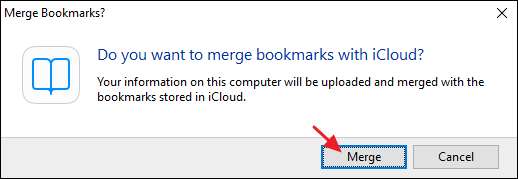
Paso tres: importar marcadores a la versión de escritorio de Chrome
Ahora, tanto los usuarios de Windows como los de Mac deberían importar marcadores a Chrome, desde Internet Explorer (Windows) o Safari (Mac). Instalar Chrome si aún no lo ha hecho, haga clic en el menú Herramientas y seleccione Marcadores> Importar marcadores y configuración.
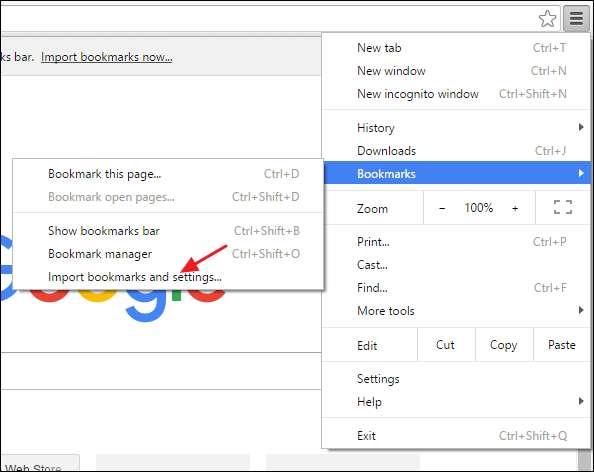
En la página de configuración que aparece, elija "Microsoft Internet Explorer" (o Safari, si es un usuario de Mac) en el menú desplegable, seleccione los elementos que desea importar y luego haga clic en el botón "Importar".
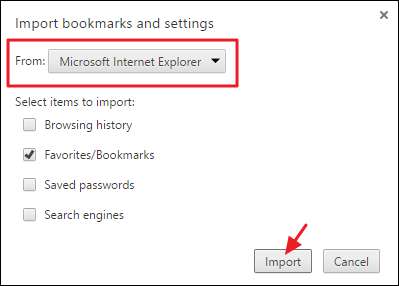
¡Casi estámos allí! A continuación, sincronizará Chrome entre su computadora de escritorio e iOS.
Paso cuatro: sincronice Chrome entre su computadora de escritorio e iOS
Para este paso, asumiremos que ya tiene Cromo instalado en su dispositivo iOS. Si no es así, hazlo ahora. Sincronizar sus marcadores entre Chrome en su escritorio y Chrome en su dispositivo iOS es tan simple como iniciar sesión en ambos con su cuenta de Google.
En su computadora de escritorio, haga clic en el botón Herramientas en la barra de herramientas de Chrome y luego seleccione Configuración en el menú. En la página de Configuración, haga clic en el botón "Iniciar sesión en Chrome" y luego ingrese sus credenciales de Google para iniciar sesión.
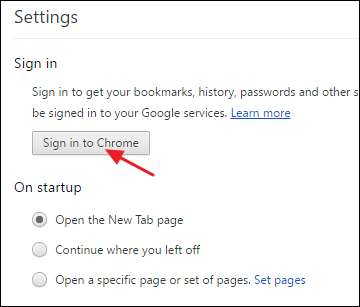
Después de iniciar sesión en su cuenta de Google, Chrome comenzará a sincronizar automáticamente sus marcadores y otras configuraciones con los servidores de Google. De forma predeterminada, Chrome sincroniza todo, incluidos los marcadores, las contraseñas, las extensiones, la configuración y más. Puede controlar exactamente lo que se sincroniza haciendo clic en el botón "Configuración de sincronización avanzada" en la página de configuración principal y luego eligiendo lo que desea sincronizar.
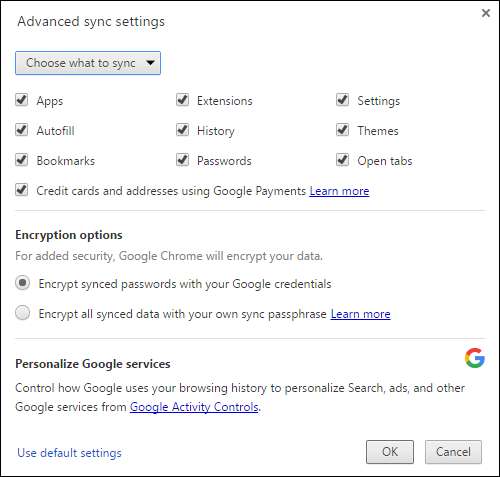
A continuación, harás lo mismo en Chrome para iOS. Inicie la aplicación Chrome, toque el botón Herramientas y luego elija "Configuración".
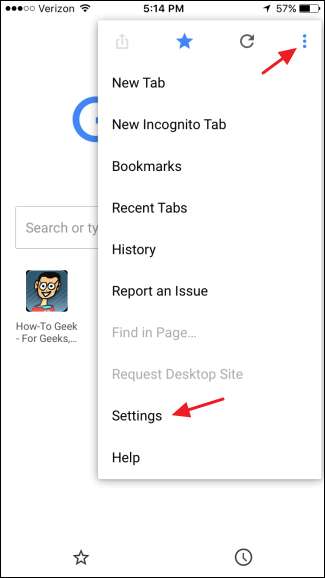
En la página de Configuración, toca "Iniciar sesión en Chrome".
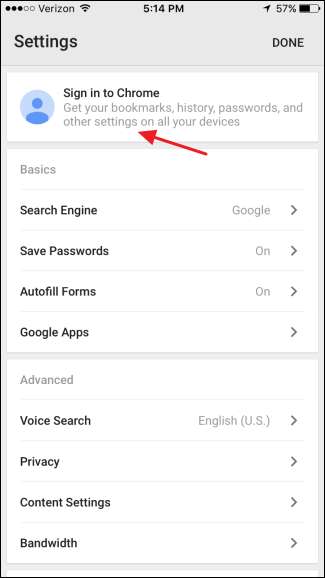
Continúe e ingrese sus credenciales de inicio de sesión. Para sincronizar todo, simplemente toque el botón "Ok, lo tengo" para iniciar el proceso de sincronización. Si desea seleccionar lo que se sincroniza, toque el enlace "Configuración" en su lugar.
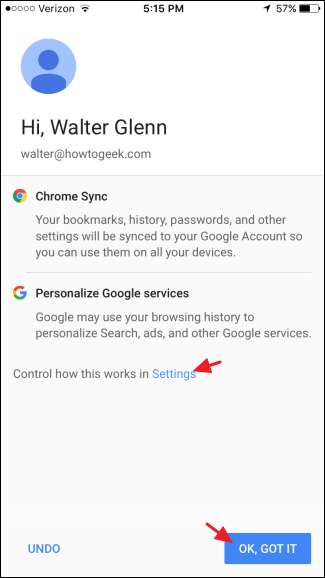
Si seleccionó "Configuración" para controlar lo que se sincroniza, se le mostrará una pantalla de configuración adicional. Toque el botón "Sincronizar".
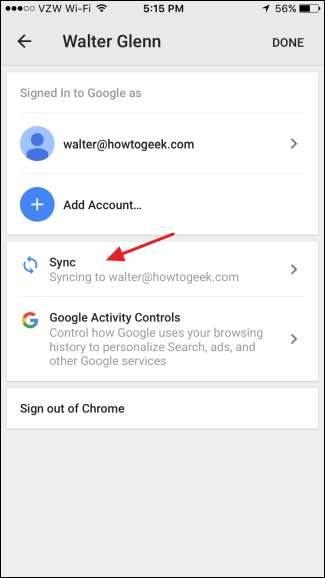
En la página de sincronización, elija la configuración que desea sincronizar y luego toque "Listo" para iniciar el proceso de sincronización.
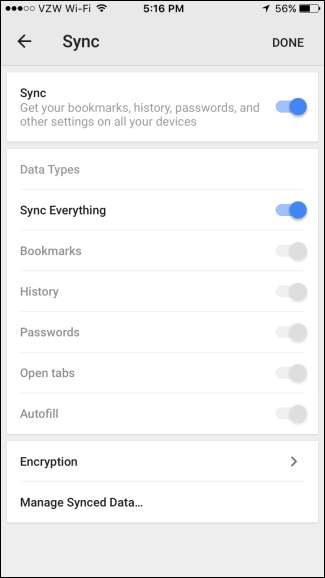
Y ahí lo tienes. Sí, es un poco complicado, pero hace el trabajo. Con suerte, en algún momento en el futuro, Apple decidirá permitir que otros navegadores importen directamente desde Safari. Mientras tanto, sin embargo, al menos sabe que puede transferir esos marcadores con un poco de tiempo y paciencia.







